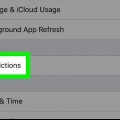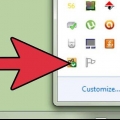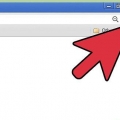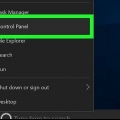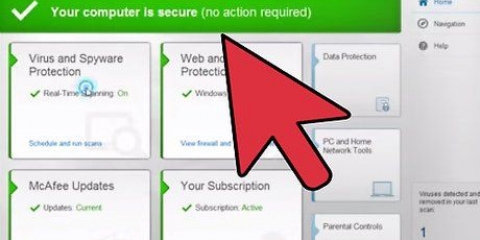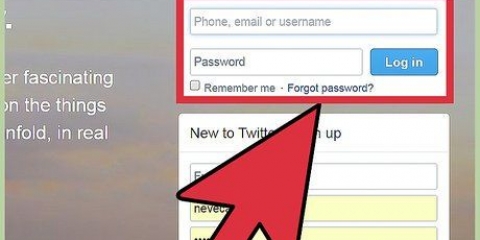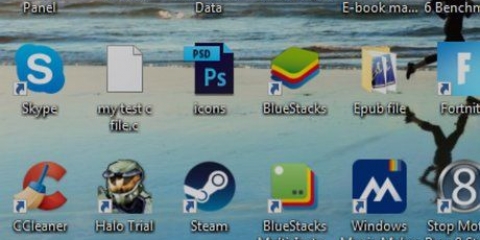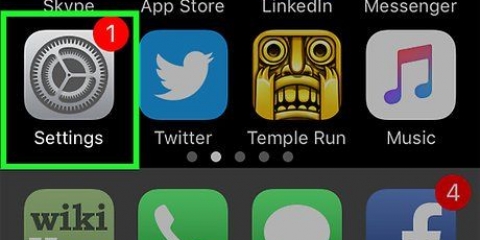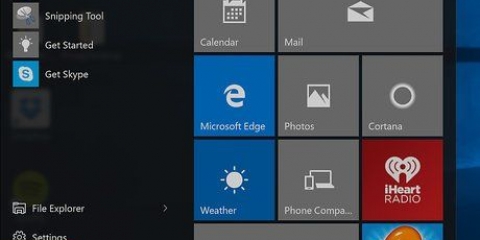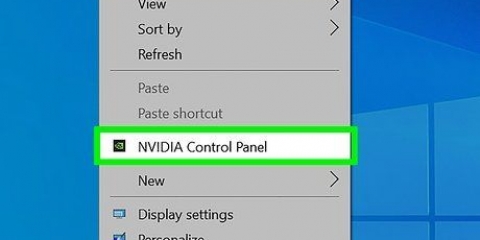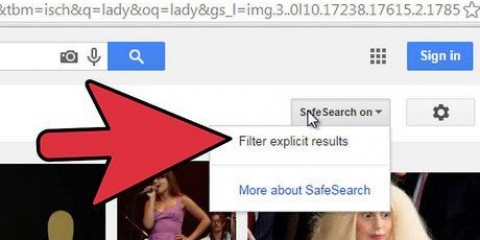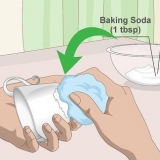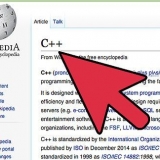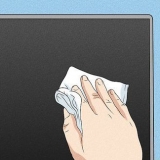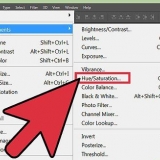Om du inte vet hur du loggar in på din router kan du återställa den genom att trycka och hålla ned Reset-knappen på baksidan i cirka 30 sekunder. Efter att routern har startat om kan du logga in med standardadmininformationen. De flesta standardinloggningar använder "admin" som användarnamn och sedan "admin", "lösenord" eller ett tomt fält som lösenord.








Om du inte vet hur du loggar in på din router kan du återställa den genom att trycka och hålla ned Reset-knappen på baksidan i cirka 30 sekunder. Efter att routern har startat om kan du logga in med standardadministratörsuppgifterna. De flesta standardinloggningar använder "admin" som användarnamn, sedan "admin", "lösenord" eller ett tomt fält, som lösenord.








Inaktivera mac-filter
MAC-adresser (Multimedia Access Control) är unika uppsättningar koder som tilldelas elektroniska enheter som identifierar enheterna i ett nätverk. MAC-filter fungerar genom att endast tillåta eller neka specifika MAC-adresser. MAC-filter är en viktig viktig säkerhetsåtgärd - men om ditt nätverk måste vara öppet för allmänheten eller gäster, eller om du ofta lägger till och tar bort enheter, bör du överväga att inaktivera MAC-filter.
Steg
Metod 1 av 3: Trådlösa routrar (Windows)

1. Öppna kommandotolken. Du kommer åt den från Start-menyn eller genom att trycka på ⊞ vinna+R trycka på och cmd att skriva.

2. typ .ipconfigoch tryck↵ Gå in.

3. Hitta din aktiva nätverksanslutning. Det kan finnas flera anslutningar i översikten, och du kan behöva rulla uppåt för att hitta din aktiva anslutning.

4. Sök efter listan .Huvudingång. Detta är adressen till din router. Skriv ner det här.

5. Öppna en webbläsare. Du kan komma åt din routers konfigurationssida från vilken webbläsare som helst så länge din dator är ansluten till nätverket.

6. Ange adressen till .Huvudingångi adressfältet i din webbläsare.

7. Logga in med ditt adminkonto. Routrar är säkrade med en administratörsinloggning och lösenord. Kontrollera din routers dokumentation eller leta upp modellen online för att hitta standardinloggningsinformationen.

8. Öppna kategorin "Avancerat" och sök efter "MAC-filtrering", "åtkomstkontroll", "åtkomstkontroll" eller något liknande. Det är mycket svårt att avgöra var "MAC-filtrering" är placerad eftersom platsen och märkningen är olika för varje router. I allmänhet kan inställningarna för "MAC-filtrering" eller "åtkomstkontroll" hittas i avsnittet "Avancerat", även om de också kan hittas i avsnitten "Säkerhet" eller "Trådlösa inställningar".
Inte alla routrar använder MAC-adressfiltrering. Vissa routrar begränsar åtkomsten baserat på statiska IP-adresser som tilldelats varje enhet.

9. Inaktivera MAC-filtrering. Återigen, texten och platsen kommer att variera beroende på routern, men i allmänhet kan du välja något som "Inaktivera" eller "Inaktivera" för att inaktivera MAC-filtrering.
Detta kan vara en kryssruta, en knapp eller ett val du kan göra.

10. Spara dina ändringar. Klicka på knappen "Använd" eller "Spara" för att spara dina ändringar av routerinställningarna. Din router kommer att tillämpa ändringarna, vilket kan ta en stund.
Om du konfigurerar din router via en trådlös anslutning kan du bli utloggad när inställningarna har sparats.
Metod 2 av 3: Trådlösa routrar (OS X)

1. Klicka på Apple-menyn och välj Systeminställningar.

2. Klicka på alternativet Nätverk.

3. Välj din aktiva nätverksadapter från listan till vänster. Anslutna adaptrar har en grön indikator bredvid sig.

4. Skriv ner det .routerIP-adress. Det här är adressen du kan använda för att komma åt din routers inställningar.
Om du använder en AirPort-router, se hur man gör för fler artiklar om detta ämne.

5. Ange din adress .routeri adressfältet i din webbläsare.

6. Logga in med ditt adminkonto. Routrar är säkrade med en administratörsinloggning och lösenord. Kontrollera din routers dokumentation eller leta upp modellen online för att hitta standardinloggningsinformationen.

7. Öppna kategorin "Avancerat" och sök efter "MAC-filtrering", "åtkomstkontroll", "åtkomstkontroll" eller något liknande. Det är mycket svårt att avgöra var "MAC-filtrering" är placerad eftersom platsen och märkningen är olika för varje router. I allmänhet kan inställningarna för "MAC-filtrering" eller "åtkomstkontroll" hittas i avsnittet "Avancerat", även om de också kan hittas i avsnitten "Säkerhet" eller "Trådlösa inställningar".
Inte alla routrar använder MAC-adressfiltrering. Vissa routrar begränsar åtkomsten baserat på statiska IP-adresser som tilldelats varje enhet.

8. Inaktivera MAC-filtrering. Återigen, texten och platsen kommer att variera beroende på routern, men i allmänhet kan du välja något som "Inaktivera" eller "Inaktivera" för att inaktivera MAC-filtrering.
Detta kan vara en kryssruta, en knapp eller ett val du kan göra.

9. Spara dina ändringar. Klicka på knappen "Använd" eller "Spara" för att spara dina ändringar av routerinställningarna. Din router kommer att tillämpa ändringarna, vilket kan ta en stund.
Om du konfigurerar din router via en trådlös anslutning kan du bli utloggad när inställningarna har sparats.
Metod 3 av 3: Apple AirPort-routrar

1. Öppna mappen Utilities. Du kan komma åt den från gå-menyn eller från mappen Program.

2. Öppna AirPort-verktyget. Med det här programmet kan du enkelt konfigurera din AirPort-router utan att använda ett webbläsargränssnitt.

3. Välj din AirPort-basstation. Om du har flera AirPort-routrar installerade i nätverket, välj den du vill ändra och klicka på Redigera.

4. Klicka på fliken "Åtkomstkontroll" (eller "Åtkomstkontroll").

5. Klicka på rullgardinsmenyn "Åtkomstkontroll MAC-adress" och välj "Inte aktiv" eller "Inte aktiverad".

6. Klicka på .Uppdatering. Detta sparar ändringarna för din AirPort-router och inaktiverar MAC-filtrering.
Tips
Vissa routrar startar om efter att du har sparat ändringarna du gjort. Det här är normalt.
"Inaktivera mac-filter"
Оцените, пожалуйста статью